win7系统现在已经不在被微软官方更新了,系统也不受维护,而win10系统成为了现在比较主流的操作系统。为了使用系统的安全,越来越多用户选择将win7升级win10使用。那么win7怎么升级win10系统呢?下面教下大家win7升级win10系统方法步骤。
工具/原料:
系统版本:windows7系统
品牌型号:联想ThinkPad14
软件版本:装机吧一键重装系统软件v2290
方法/步骤:
方法一:win10更新助手(如果你是电脑小白,建议直接看方法二)
1、win7怎么升级win10系统呢?首先去浏览器搜索“win10升级”,选择微软官方界面进入。
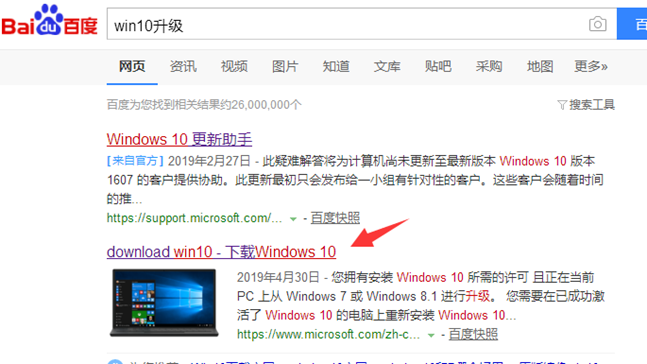
2、在界面当中找到点击“立即下载工具”。
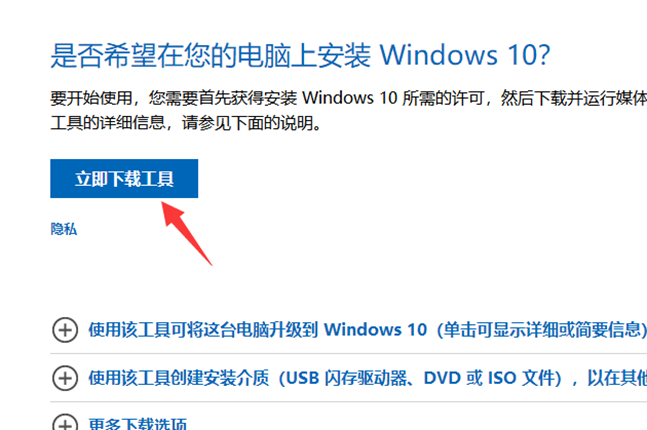
3、找到刚刚我们下载的工具,鼠标右键选择以管理员权限身份打开。
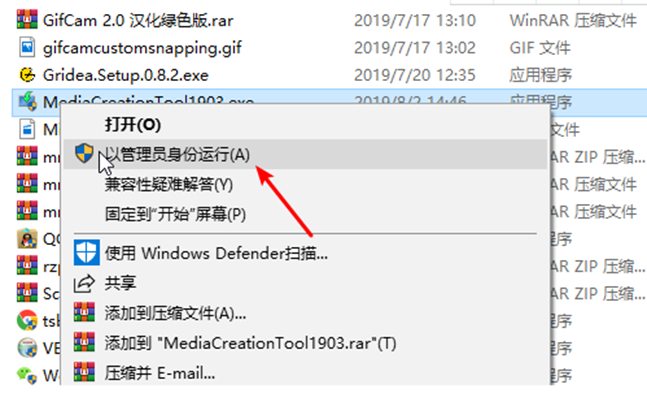
4、然后安装工具的提示一直下一步就可以了。记得提前备份好重要资料哦。
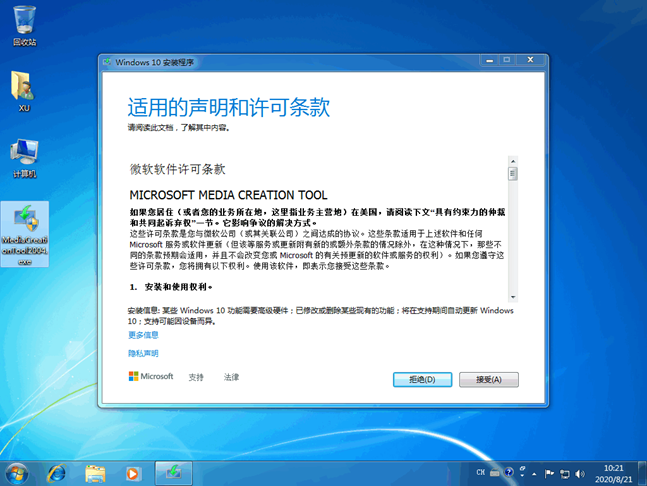
方法二:装机吧工具一键重装win10
1、浏览器搜索“装机吧一键重装”,进入官网界面选择下载装机工具。
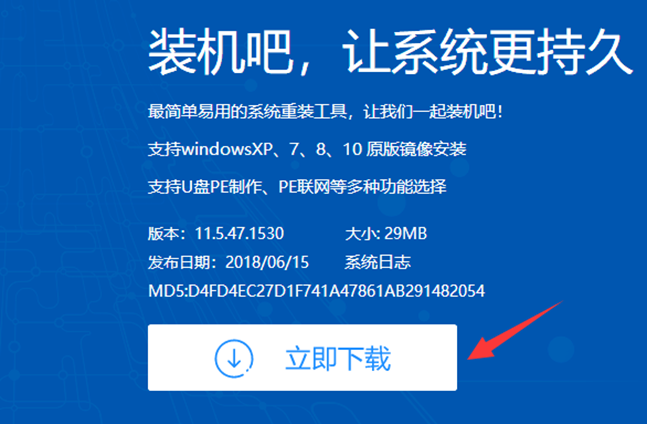
2、关闭电脑杀毒以及安全安全软件,点击打开装机吧工具。
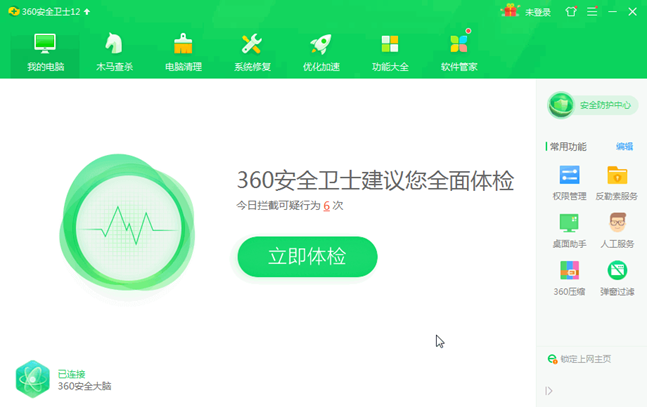
3、打开工具之后选择“系统重装”,然后检测本地环境后,鼠标点击下一步。
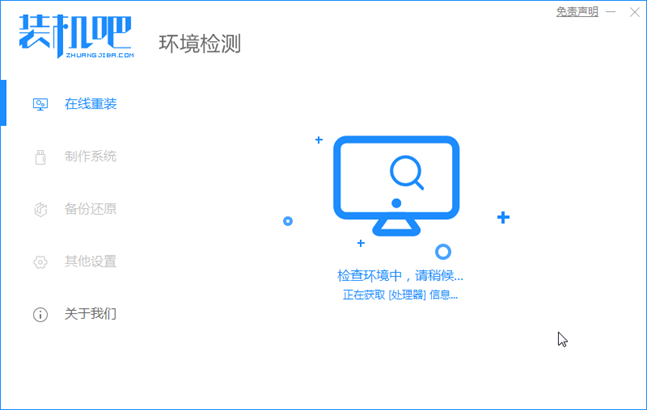
4、选择好升级的win10系统版本,点击安装此系统。
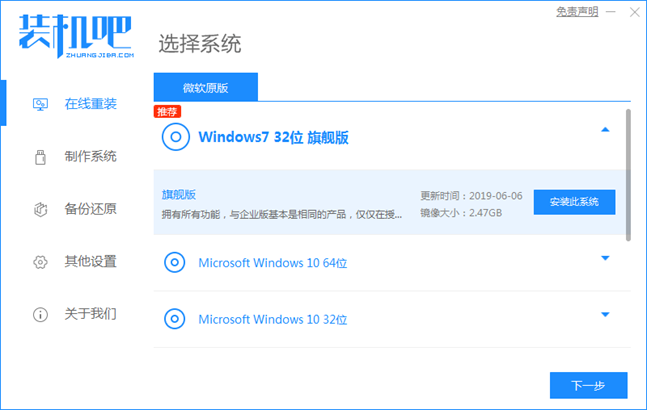
5、下一步是备份系统或者资料,选择好后鼠标点击下一步,耐心等待下载系统以及系统部署,完成之后点击重启电脑。
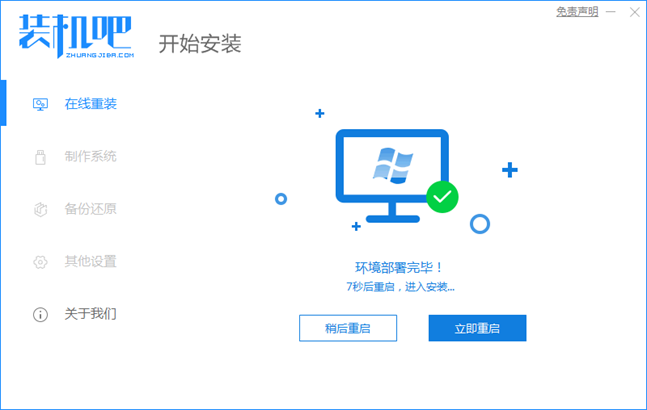
6、接下来的都是自动化操作,耐心等待安装完成进入系统就可以了。是不是超级简单呢?
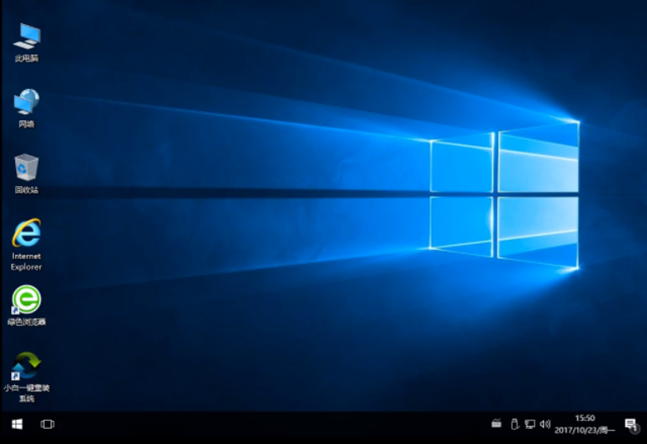
总结:
方法一:win10更新助手(如果你是电脑小白,建议直接看方法二)
1、下载“win10升级”,选择以管理员权限身份打开;
2、备份好资料,按照提示安装即可。
方法二:装机吧工具一键重装win10
3、下载“装机吧一键重装”,选择“系统重装”,检测,点击下一步;
4、选择好升级的win10系统版本,点击安装,备份系统或者资料,进入下一步;
5、下载完毕后,重启系统,进入桌面,即可完成。